Aprender a usar Microsoft Copilot
Nivel: Principiante
¡Descubre cómo Microsoft Copilot puede revolucionar tu flujo de trabajo potenciando la productividad y la creatividad! Este tutorial le guía a través de varios escenarios en los que Microsoft Copilot destaca, desde generar ideas innovadoras hasta transformar esos conceptos en documentos y presentaciones pulidos. Explorará sus capacidades para mejorar el análisis y la visualización de datos con Excel y profundizará en la creación de flujos de automatización que optimicen los procesos. Además, aprenderá cómo GitHub Copilot puede ayudar a analizar y generar código y a acelerar los proyectos de desarrollo de software. Al final de este tutorial, tendrá una base sólida para comprender cómo Microsoft Copilot puede mejorar su productividad y creatividad en diversas tareas y proyectos.
Entre los ejercicios de este tutorial se incluyen:
- escenarios de Microsoft Copilot
- Microsoft Copilot para líderes técnicos
- Microsoft Copilot para desarrolladores
- Microsoft Copilot para estudiantes
experiencias de Microsoft Copilot
- Microsoft Copilot
- Microsoft Copilot con Enterprise Protection
- Copilot para Microsoft 365
- Copilot en Power Automate
- GitHub Copilot
Microsoft Copilot para líderes técnicos
¡Hola! ¡Y bienvenido al ejercicio Microsoft Copilot for Leaders!
En este ejercicio, aprenderá cómo se puede usar Microsoft Copilot para resolver un problema empresarial común que de repente parece ser TODOS nuestros trabajos: crear un programa de aptitudes de inteligencia artificial para su organización... y, por supuesto, conseguir que las partes interesadas compren.
También aprenderá a crear avisos eficaces para maximizar la utilidad de Microsoft Copilot en varios escenarios. A continuación, se incluye un vídeo paso a paso para guiarle visualmente a través de los procesos que se muestran a lo largo del ejercicio.
El ejercicio solo usa Microsoft Copilot y, para la parte final, el explorador Edge para realizar el siguiente escenario:
Escenario: Un líder empresarial está capacitando a su organización sobre cómo usar la inteligencia artificial generativa. Deben:
- Cree un borrador de programa de aptitudes de inteligencia artificial de 6 semanas para una gran empresa.
- Compare las ventajas y desventajas de contratar una empresa en lugar de hacerlo internamente.
- Cambie el formato para ver esta información en una tabla para facilitar la comparación.
- Redacte un correo electrónico a varias partes interesadas mediante la información creada.
- Identifique el contenido de aptitudes correctas mediante la obtención de un resumen de un vídeo de entrenamiento.
En este ejercicio, aprenderá a:
Aumente su productividad y creatividad aprendiendo a usar de forma eficaz Microsoft Copilot.
Reconozca la importancia de los mensajes y cómo se pueden usar en diferentes escenarios y productos Microsoft Copilot.
En el vídeo siguiente se muestra el proceso general que se va a realizar en este ejercicio:
¡Empecemos!
Uso de Microsoft Copilot
Objetivo: Comprender cómo usar Microsoft Copilot https://copilot.microsoft.com para crear un borrador de programa de aptitudes, información para obtener la compra de partes interesadas e identificar un recurso de aptitudes potencial.
Siga estos pasos:
Visite el sitio web de Microsoft Copilot en https://copilot.microsoft.com su navegador.
Puede realizar este escenario mediante el modo de consumidor para escenarios generales o el modo con Protección de datos comerciales para escenarios de trabajo confidenciales.

Nota
Cuando haya iniciado sesión en Microsoft Copilot con Entra ID, tendrá protección de datos comerciales, lo que significa:
- Microsoft no guarda los datos de chat, así que asegúrese de guardar sus mensajes.
- No hay acceso visual, por lo que nadie de Microsoft verá la entrada o salida.
- Los datos no se usan para entrenar el modelo, por lo que no se usa ninguna de las solicitudes o respuestas para entrenar el modo de lenguaje grande.
Asegúrese de que tiene el botón de alternancia del modo web establecido si también tiene Copilot para Microsoft 365 habilitado.

Asegúrese de que Balanced (Equilibrado ) esté seleccionado para empezar, ya que quiere un buen equilibrio entre Creative y Precise. Más adelante en este ejercicio, explorará el uso de las otras opciones. En el mundo de la inteligencia artificial, esto se denomina "temperatura". Una temperatura más baja significa más precisa, y una temperatura más alta significa más creativo.

Escriba el texto siguiente (denominado "prompt") en el cuadro de texto Microsoft Copilot:
Cree un programa de aptitudes de inteligencia artificial de seis semanas para una gran empresa que fabrica software.
Envíe el texto y tómese un momento para leer la respuesta. ¿Devolvió lo que esperaba? ¿Puede su solicitud beneficiarse de agregar más contexto o expectativas?
Cambie el estilo de conversación a Creativo y envíe el mensaje. ¿Observa algún cambio en la respuesta? ¿Cuál es su preferencia para una actividad como esta?

Vuelva a cambiar el estilo de conversación a Equilibrado y vuelva a enviar el mensaje. Necesitará este contexto para la siguiente parte.
Escriba el mensaje siguiente en el cuadro de texto Microsoft Copilot:
¿Cuáles son las ventajas y desventajas de contratar a una empresa para que realice esta formación en lugar de hacerlo nosotros mismos?
Observe las ventajas y desventajas que se generan. ¿Es esto lo que esperabas?
Puesto que esta larga lista de ventajas y desventajas es difícil de leer, vamos a intentar poner esto en un formato diferente. Escriba el texto siguiente en el cuadro de texto Microsoft Copilot.
Dar formato a este contenido en una tabla.
¿Encuentra este formato más fácil de leer? Muchas personas con dislexia y trastorno por déficit de atención e hiperactividad (TDAH) han dicho que es más fácil consumir y esto también podría ser cierto para usted.
Usted decide que quiere crear el programa de aptitudes usted mismo internamente y ahora necesita obtener la participación de las partes interesadas. Para ello, redactará un correo electrónico con Microsoft Copilot y, a continuación, lo pegará en el cliente de correo electrónico que prefiera. Escriba el texto siguiente en el cuadro de texto Microsoft Copilot:
Quiero hacer esto internamente. Redacte un correo electrónico al director ejecutivo de tech-forward solicitando luz verde al proyecto, al director financiero responsable de costos por $5,000 para hacer el proyecto (para pagar el proceso) y al director de tecnología que pide mi tiempo para hacerlo, haciendo referencia a la tabla como evidencia.
¿Cuáles son sus pensamientos sobre el correo electrónico generado? ¿Qué agregaría al símbolo del sistema para que sea más usted? También puede usar el texto generado como primer borrador que refine por su cuenta.
Nota
También puede traducirlo a otro idioma agregando esa especificación de idioma al símbolo del sistema. (Por ejemplo, puede decir, "ahora traduzca esto al alemán").
En este último paso, comenzará a investigar el material de entrenamiento existente para medir si es una buena opción para su programa de entrenamiento. Ha encontrado un vídeo con algunas clasificaciones altas y quiere ver de qué se trata.
Asegúrese de que usa el explorador Edge desde https://www.microsoft.com/en-us/edge/download?form=MA13FJ.
Abra el explorador Edge y vaya a este vídeo de YouTube, que explica el funcionamiento interno de Microsoft Copilot: El sistema Copilot. https://www.youtube.com/watch?v=E5g20qmeKpg.
Quiere medir si este vídeo es una buena opción para su programa de aptitudes. En el lado derecho de la ventana del explorador Edge, verá el widget Copilot.

Haga clic en este widget. Es el mismo Microsoft Copilot que usó en los pasos anteriores, pero ahora en un formato de barra lateral.
Una vez que el widget esté en paralelo con la página de YouTube, asegúrese de que está en modo Preciso en la ventana de Copilot. Resumirás este vídeo, por lo que quieres ser preciso en lugar de creativo.
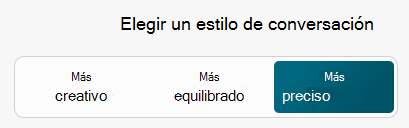
Escriba el mensaje siguiente en el cuadro de texto Copilot en el explorador Edge:
Revise este vídeo y enumere 5 tomas junto con marcas de tiempo para crear un programa de aptitudes de inteligencia artificial.
Observe las cinco tomas con las marcas de tiempo del vídeo. ¿Qué te parece? ¿Es este un buen vídeo para tu programa de aptitudes de inteligencia artificial?
¡Enhorabuena!
¡Y eso es todo! Completó el tutorial y aprendió a usar Microsoft Copilot para crear un escenario de un extremo a otro. Recuerde que usa Copilot, no Autopilot. Estas herramientas están ahí para ser su asistente en el trabajo diario en lugar de hacer trabajo por usted.
¿Cuáles fueron sus pensamientos sobre estos ejercicios? ¿De qué te gustaría ver más? Háganoslo saber en los comentarios del vídeo insertado.
escenarios de Microsoft Copilot: optimizar el trabajo
¡Bienvenido al ejercicio escenarios de Microsoft Copilot! En este ejercicio, aprenderá cómo se pueden usar Microsoft Copilot en varios productos de Microsoft para elevar la productividad y aumentar su creatividad. En el camino verá Microsoft Copilot en acción en Word, PowerPoint, Excel, Outlook y Power Automate y comprenderá cómo puede optimizar los flujos de trabajo.
También aprenderá a crear avisos eficaces para maximizar la utilidad de Microsoft Copilot en diversos escenarios. A continuación se incluye un vídeo paso a paso para guiarle visualmente por los procesos que se muestran a lo largo del ejercicio.
En el ejercicio se usa el siguiente escenario:
Escenario: Un líder empresarial está capacitando a su organización sobre cómo usar la inteligencia artificial generativa. Deben:
Tecnologías de inteligencia artificial clave de investigación que serían más beneficiosas para aprender y usar en la organización mediante Microsoft Copilot.
Cree un documento sobre sus conclusiones y recomendaciones para el entrenamiento con Copilot en Word.
Cree una presentación de PowerPoint con Copilot en PowerPoint que se usará para presentar el plan a la administración superior. Se basa en el contenido del documento de Word.
Analice una hoja de cálculo que contenga datos de entrenamiento de empleados mediante Copilot en Excel para identificar las ganancias de productividad, información sobre las tasas de finalización del entrenamiento, crear una tabla dinámica en columnas específicas y generar un gráfico dinámico.
Redacte un correo electrónico con Copilot en Outlook sobre el documento de propuesta, PowerPoint y otros recursos relacionados.
Cree un flujo de Power Automate (opcional) con Copilot en Power Automate para enviar actualizaciones de estado de entrenamiento basadas en datos de una hoja de cálculo de Excel.
En este ejercicio, aprenderá lo siguiente:
Cómo puede aumentar su productividad y creatividad aprendiendo a usar de forma eficaz Microsoft Copilot
Cómo usar Microsoft Copilot entre productos de Microsoft, como Word, PowerPoint, Excel, Outlook y Power Automate.
La importancia de los mensajes y cómo se pueden usar en diferentes escenarios Microsoft Copilot y productos.
Requisitos previos
- Una suscripción empresarial de Microsoft 365 con compatibilidad con Copilot para Microsoft 365.
En el vídeo siguiente se muestra el proceso general que se va a realizar en este ejercicio:
¡Empecemos!
Uso de Microsoft Copilot
Objetivo: Comprender cómo usar Microsoft Copilot https://copilot.microsoft.com para generar ideas e identificar tecnologías de inteligencia artificial generativas clave que pueden beneficiar a una organización técnica.
En función del escenario de líder empresarial mencionado anteriormente, suponga que se le ha encargado crear una programación de entrenamiento para su organización que enseñe a los empleados sobre las tecnologías de inteligencia artificial generativa. Le gustaría usar Microsoft Copilot para investigar posibles temas de inteligencia artificial generativa que se incluirán en el programa de entrenamiento.
Siga estos pasos:
Visite el sitio web de Microsoft Copilot en https://copilot.microsoft.com su navegador.
Asegúrese de que Equilibrado está seleccionado para el estilo de conversación. Más adelante en este ejercicio, explorará el uso de las otras opciones.

Escriba el texto siguiente (denominado "prompt") en el cuadro de texto Microsoft Copilot:
Identifique y enumere las 5 tecnologías de inteligencia artificial generativas más impactantes para que una organización técnica aprenda y adopte. Piense en términos de temas fundamentales, como LLM, inserciones, tokens y otros que los nuevos usuarios de IA generativa tendrían que aprender. Genere los resultados como párrafos de texto. Separe cada sección con un título.
Nota
Para lograr los mejores resultados de Microsoft Copilot, es fundamental crear sus avisos con claridad y precisión. Una solicitud eficaz normalmente incluye cuatro elementos esenciales:
- Gol: Indique claramente lo que pretende lograr con el aviso.
- Contexto: Proporcione información en segundo plano para establecer la escena de la tarea.
- Origen de datos: Mencione los datos específicos a los que Microsoft Copilot debe hacer referencia en su respuesta.
-
Expectativa: Especifique cómo espera que Copilot responda, incluido el formato o los detalles de la respuesta.
En la imagen siguiente se muestran estos cuatro elementos clave, en los que se muestra cómo crear solicitudes eficaces para Microsoft Copilot.
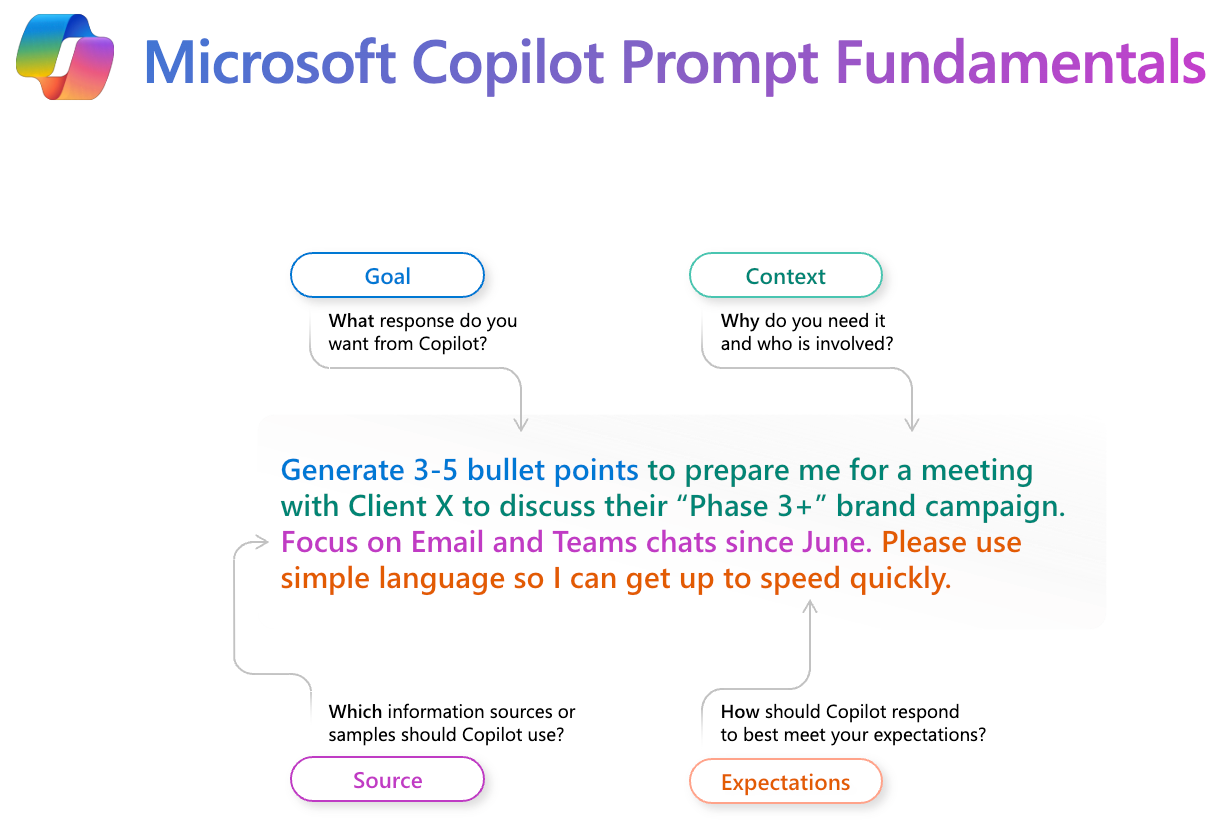
Envíe el texto y tómese un momento para leer la respuesta. ¿Devolvió lo que esperaba? ¿Puede su solicitud beneficiarse de agregar contexto o expectativas adicionales?
Cambie el símbolo del sistema al siguiente valor para indicar a Microsoft Copilot que devuelva viñetas en lugar de párrafos de texto y examine la respuesta:
Identifique y enumere las 5 tecnologías de inteligencia artificial generativas más impactantes para que una organización técnica aprenda y adopte. Piense en términos de temas fundamentales, como LLM, inserciones, tokens y otros que los nuevos usuarios de IA generativa tendrían que aprender. Genere los resultados como viñetas.
Cambie el estilo de conversación a Creativo y envíe el mensaje. ¿Observa algún cambio en la respuesta?

Vuelva a cambiar el estilo de conversación a Equilibrado y vuelva a enviar el mensaje. Mantenga abierto el explorador, ya que usará el texto proporcionado por Microsoft Copilot en la sección siguiente.
Uso de Microsoft Copilot en Word
Objetivo: Aprenda a usar Microsoft Copilot en Word para crear documentos detallados y estructurados, como documentos de estrategia o esquemas de entrenamiento, lo que mejora la productividad y la calidad del contenido.
Ha investigado temas de inteligencia artificial generativa para el programa de entrenamiento de su organización mediante Microsoft Copilot en https://copilot.microsoft.com. Ahora vamos a examinar cómo se puede convertir la investigación en un documento Word.
Nota
Esta sección requiere una suscripción activa de Microsoft 365 y Copilot para Microsoft 365. Guardará el documento Word creado en la cuenta de Microsoft OneDrive.
Siga estos pasos:
Abra Word y cree un documento vacío.
Seleccione el logotipo de Copilot en el documento para abrir el cuadro de diálogo Borrador con Copilot .
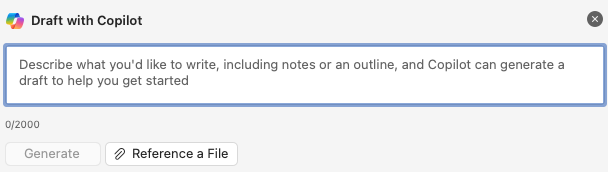
Escriba el mensaje siguiente en el cuadro de texto:
En función de la lista de tecnologías de inteligencia artificial proporcionadas, cree un documento completo en el que se detallan las recomendaciones para crear un curso de formación personalizado. El documento debe incluir una introducción a la inteligencia artificial generativa, su relevancia para nuestra organización, una revisión detallada de cada tecnología recomendada, esquemas de cursos personalizados y un plan estratégico para integrar estas tecnologías en nuestros programas de capacitación.
[copiar los 5 resultados principales]
Reemplace [copie los 5 resultados principales] por la respuesta que recibió anteriormente de Microsoft Copilot en el explorador.
Una vez que se reemplace el texto [copiar los 5 resultados principales], envíe el mensaje en Word y observe que comienza a escribir un documento por usted. Una vez completado el documento (puede tardar unos minutos), dedique un momento a leer el texto generado.
Aunque normalmente modificará el texto que se genera antes de compartir el documento con otras personas, con Microsoft Copilot en Word puede iniciar el proceso creativo y aumentar significativamente la productividad.
Busque la característica Autoguardar (en la parte superior de la ventana) en Word, actíela y seleccione una carpeta en la cuenta de OneDrive para guardar el documento. Los cambios se guardarán automáticamente en OneDrive automáticamente.
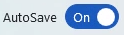
Seleccione Compartir seguido de Copiar vínculo en Word para copiar el vínculo de OneDrive del documento al Portapapeles. Lo usará en la sección siguiente.
Ahora que ha creado un documento de Word que detalla el programa de entrenamiento de IA generativo, vamos a aprender a convertirlo en una presentación de PowerPoint.
Uso de Microsoft Copilot en PowerPoint
Objetivo: Utilice Microsoft Copilot para automatizar la creación de presentaciones de PowerPoint, lo que le permite transformar datos y documentos complejos en presentaciones visualmente atractivas y coherentes.
Se le ha pedido que presente su plan de entrenamiento de inteligencia artificial generativa a la administración superior. Vamos a examinar cómo se puede usar Microsoft Copilot en PowerPoint para acelerar el proceso de creación de una presentación basada en el documento Word que creó anteriormente.
Siga estos pasos:
Abra PowerPoint y cree una presentación en blanco.
Seleccione **Copilot(()) en la cinta de Opciones de PowerPoint para abrir el panel Microsoft Copilot. Tenga en cuenta que proporciona varias opciones para empezar, así como un cuadro de texto que se puede usar para escribir su propio mensaje.
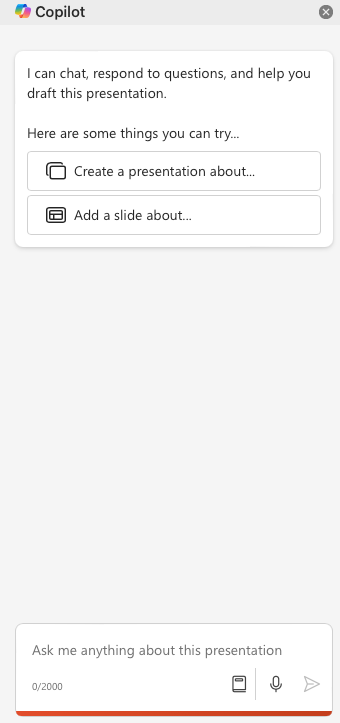
Agregue el siguiente símbolo del sistema en el cuadro de texto:
Cree una presentación basada en el archivo siguiente:
En la sección anterior copió el vínculo al documento de Word que guardó en OneDrive. Si ya no tiene el vínculo en el Portapapeles, vuelva a Word y seleccione Compartir>vínculo de copia.
Pegue el vínculo en el cuadro de texto Microsoft Copilot inmediatamente debajo del texto que escribió anteriormente.
Envíe el mensaje y watch la magia! Microsoft Copilot usará el documento de Word para crear una presentación de PowerPoint.
Una vez completada la presentación, tómese un momento para examinar el contenido. Microsoft Copilot elegirá un tema para ti, pero puedes cambiar el tema, las fuentes y mucho más para satisfacer tus necesidades.
Busque la característica Autoguardar (en la parte superior de la ventana) en PowerPoint, actíela y seleccione una carpeta en su cuenta de OneDrive para guardar la presentación. Los cambios se guardarán automáticamente en OneDrive automáticamente.
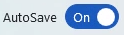
Ahora que ha visto cómo usar Microsoft Copilot en PowerPoint, vamos a aprender cómo se puede usar en Excel.
Uso de Microsoft Copilot en Excel
Objetivo: Aproveche Microsoft Copilot para mejorar la visualización y el análisis de datos en Excel.
Su organización ha compilado un conjunto de datos enriquecido de sesiones de entrenamiento anteriores que capturan las métricas de rendimiento de los alumnos. Para obtener más información sobre los datos y aplicar las lecciones aprendidas a la propuesta de entrenamiento, usará Microsoft Copilot en Excel. Primero mejorará la visualización de métricas clave dentro de la hoja de cálculo para simplificar la identificación de tendencias de rendimiento y valores atípicos. Además, usará Microsoft Copilot para construir una tabla dinámica y un gráfico dinámico, lo que le ayudará a resumir los datos.
Siga estos pasos:
Descargue el archivo zip de hoja de cálculo de Excel de ejemplo . Extraiga el contenido del archivo ZIP en una carpeta del equipo.
Abra
Copilot_Excel_Training_Data.xlsxen Excel.Busque la columna Progreso del entrenamiento y observe que tiene valores porcentuales. Le gustaría cambiar valores superiores al 50 % a verde y valores inferiores al 50 % a rojo para facilitar la visualización de los valores.
Seleccione el icono de copilot en la cinta de Opciones de Excel para abrir el panel de Microsoft Copilot.
Puesto que la hoja de cálculo solo se guarda localmente, verá un mensaje que indica que Autoguardar está desactivado. Seleccione el botón Activar autoguardar y cargue el documento en una carpeta de la OneDrive para la Empresa.
Tenga en cuenta que Microsoft Copilot admite las opciones Crear, Editar y Comprender.
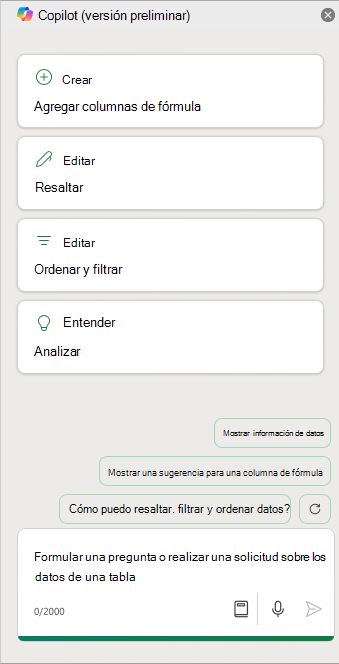
Seleccione Crear y se le pedirá que seleccione una solicitud sugerida. Busque una de las solicitudes inmediatamente encima del cuadro de texto y selecciónela.
Microsoft Copilot creará una nueva columna de fórmula y la mostrará en el panel. Tómese un momento para explorar la fórmula que le sugiere. Si desea agregar la nueva columna de fórmula a la hoja de cálculo, puede seleccionar Insertar columna.
Además de crear, editar y comprender los datos de la hoja de cálculo, también puede escribir mensajes personalizados. Escriba el mensaje siguiente en el cuadro de texto y envíelo para agregar colores a la columna Progreso del entrenamiento .
En la columna Progreso del entrenamiento, los elementos de color inferiores al 50 % rojo y por encima del 50 % verde.
Los valores de Progreso del entrenamiento ahora deben colorearse para facilitar la visualización de los datos.
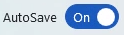
Vamos a usar Microsoft Copilot para crear una tabla dinámica. Escriba el mensaje siguiente:
Cree una tabla dinámica que use el identificador de curso, las puntuaciones posteriores al entrenamiento y el número de columnas de post-entrenamiento aplicadas al proyecto.
Una vez Microsoft Copilot haya completado la tarea, verá un ejemplo de la tabla dinámica en el panel. Para agregarla a una nueva hoja, seleccione Agregar a una nueva hoja. Tómese un momento para explorar la nueva tabla dinámica.
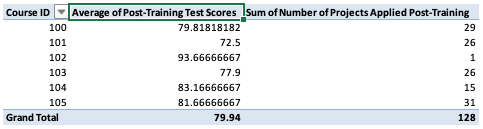
Seleccione Sheet1 en la hoja de cálculo y vuelva al panel Microsoft Copilot. Escriba el mensaje siguiente para crear un gráfico dinámico basado en las mismas columnas usadas anteriormente para la tabla dinámica.
Cree un gráfico dinámico que use el identificador de curso, las puntuaciones posteriores al entrenamiento y el número de columnas de post-entrenamiento aplicadas al proyecto.
Se debe mostrar una vista previa del gráfico dinámico en el panel. Seleccione Agregar a una nueva hoja y tómese un momento para explorar el gráfico.

Además de usar Microsoft Copilot para modificar valores y generar diferentes tipos de pivotes, también puede usarlo para formular preguntas sobre los datos.
Seleccione Sheet1 de nuevo y escriba el siguiente mensaje para obtener el costo medio del entrenamiento:
¿Cuál es el costo medio del entrenamiento en función de la columna Costo de entrenamiento (por empleado)?
Debería ver una salida similar a la siguiente:

Ahora que ha visto cómo usar Microsoft Copilot en Excel para mejorar la visualización, generar una tabla dinámica y un gráfico y realizar análisis, vamos a aprender cómo se puede usar en Outlook.
Uso de Microsoft Copilot en Outlook
Objetivo: Use Microsoft Copilot para crear un correo electrónico a la administración superior que resuma la propuesta de IA generativa. Una vez completado y aceptado el borrador, use copiloto para proporcionar sugerencias de entrenamiento.
Ahora que ha creado el documento y la presentación de la propuesta de formación, es el momento de enviar un correo electrónico a la administración superior en el que se resume el contenido que ha preparado. Aunque sin duda puede escribir un correo electrónico desde cero, aprenderá cómo Microsoft Copilot puede acelerar el proceso y ayudarle a empezar más rápidamente.
Siga estos pasos:
Elija una de las siguientes opciones para abrir Outlook y crear un mensaje:
Abra Outlook en el equipo y cree un nuevo mensaje de correo electrónico. Seleccione el icono de copiloto seguido de Borrador con Copilot.
Visite https://outlook.com e inicie sesión en la cuenta asociada a su licencia de Copilot para Microsoft 365. Cree un mensaje de correo electrónico y seleccione la opción Borrador con Copilot . También puede escribir / en el cuerpo del mensaje para acceder a la opción Borrador con Copilot .

Escriba el mensaje siguiente en el cuadro de texto:
Redacte un correo electrónico a la dirección superior en el que se resume la propuesta para la habilitación de la organización con tecnologías de inteligencia artificial generativa. El correo electrónico debe describir brevemente las tecnologías recomendadas, resaltar los puntos clave del documento de Word y la presentación de PowerPoint e incluir vínculos a estos documentos junto con otros recursos relacionados. Cierre con una llamada a la acción que invite a comentarios o a una reunión para discutir más.
*vínculo Word: [ vínculo a Word documento ] *
Vínculo de PowerPoint: [ vínculo al documento de PowerPoint ]*
Reemplace [ vínculo a Word documento ] por el vínculo al documento de Word. Puede seleccionar Compartir>vínculo de copia en Word para obtener el valor del vínculo.
Reemplace [ vínculo al documento de PowerPoint ] por el vínculo a la presentación de PowerPoint creada en la sección anterior. Puede seleccionar Compartir>vínculo de copia en PowerPoint para obtener el valor del vínculo.
Una vez que el símbolo del sistema se actualice en Outlook, seleccione Generar para enviar el mensaje y Microsoft Copilot generará un borrador de mensaje.
Una vez completado el borrador, tómese un momento para explorar el texto. ¿Es demasiado informal, demasiado formal o necesita un toque personal?
Puede modificar el tono general y la longitud del mensaje seleccionando el icono de opciones:

Seleccione la opción para que el mensaje suene más informal.
Una vez regenerado el mensaje, vuelva a seleccionar el icono de opciones y haga que el mensaje sea más largo.
Seleccione Conservar para agregar el texto al cuerpo del mensaje, donde puede realizar modificaciones adicionales.
Vuelva a seleccionar el icono de copiloto seguido de Entrenamiento por Copilot. Esto iniciará el proceso de entrenamiento para revisar el tono, la opinión del lector y aclarar. Tómese un momento para explorar las sugerencias que se proporcionan.
Cierre el cuadro de diálogo Entrenamiento por copiloto .
Ya ha visto cómo se puede usar Microsoft Copilot para mejorar el flujo de trabajo general y aumentar la productividad en una amplia gama de productos de Microsoft.
Bonus: Uso de Microsoft Copilot en Power Automate
Objetivo: Use Microsoft Copilot en Power Automate para simplificar y automatizar tareas rutinarias, como actualizaciones de datos, notificaciones por correo electrónico y otros flujos de trabajo repetitivos, lo que mejora la eficacia general.
Nota
Esta sección del tutorial requiere una licencia activa de Power Automate.
Siga estos pasos:
Visite https://make.powerautomate.com el explorador e inicie sesión.
Microsoft Copilot en Power Automate permite describir el tipo de automatización que desea crear mediante un símbolo del sistema. Usará el símbolo del sistema para crear la estructura de flujo inicial para ayudarle a empezar a lograr la automatización deseada.
Busque el cuadro de texto del símbolo del sistema en la parte superior de la página:
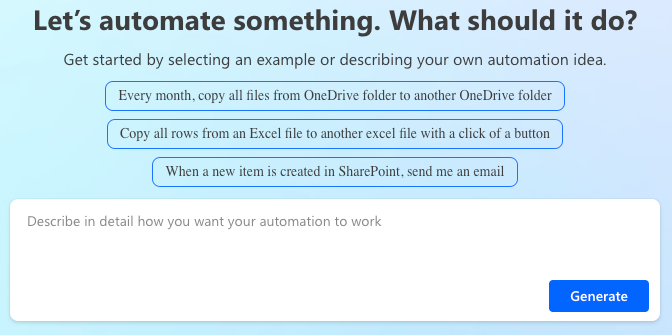
Escriba el mensaje siguiente en el cuadro de texto:
Diseñe un flujo de Power Automate sencillo para actualizar automáticamente el progreso de entrenamiento de los empleados en función de las fechas de entrega de la hoja de cálculo. El flujo debe desencadenar un correo electrónico de actualización de estado a las partes interesadas pertinentes cuando un empleado complete un módulo de entrenamiento. Cargue los datos de una hoja de cálculo de Excel e incluya pasos sobre cómo configurar desencadenadores, condiciones, acciones y cualquier contenido dinámico necesario para garantizar un seguimiento sin problemas del progreso del entrenamiento.
Nota
El símbolo del sistema hará lo siguiente:
- Cree un flujo periódico de Power Automate.
- Carga de datos desde una hoja de cálculo de Excel.
- Compruebe si hay cambios en los datos de la hoja de cálculo.
- Envíe un correo electrónico a las partes interesadas clave cuando un empleado complete un módulo.
Seleccione Generar para enviar el mensaje. Microsoft Copilot seguirá las instrucciones definidas en el símbolo del sistema para crear un flujo inicial automáticamente. Este es un ejemplo de un flujo:

Nota
Observe que este flujo incluye un desencadenador de periodicidad para definir cuándo se ejecutará el flujo. También define varias acciones que se usan para acceder a las filas de la hoja de cálculo y recorrerlas en iteración y determinar si se debe enviar un correo electrónico.
Si desea ver otra sugerencia de flujo, seleccione el vínculo Mostrar una sugerencia diferente inmediatamente debajo del flujo sugerido.
Una vez que encuentre un flujo que le guste, seleccione el botón Siguiente en la parte inferior de la página.
A continuación, revisará las aplicaciones y servicios conectados para asegurarse de que el flujo puede acceder a la hoja de cálculo de Excel y al servicio necesario para enviar un correo electrónico.

Aunque la configuración de las aplicaciones y los servicios para este flujo está fuera del ámbito de este tutorial, puede ver que Microsoft Copilot salta significativamente el proceso de creación de un flujo de automatización.
¡Enhorabuena!
Ha completado este tutorial y ha aprendido a usar Microsoft Copilot en varios productos de Microsoft para aumentar la productividad y simplificar el flujo de trabajo. Hay muchas aplicaciones para estas nuevas aptitudes tanto en las tareas diarias como en los proyectos a largo plazo. A medida que continúe integrando Microsoft Copilot en su trabajo, descubrirá aún más formas de aprovechar su eficacia para la administración de proyectos, la preparación de documentos y el soporte para la toma de decisiones. Continúe Microsoft Copilot en diferentes escenarios para mejorar aún más su eficiencia, productividad y eficacia.
Microsoft Copilot para estudiantes
Hello y bienvenido al tutorial de Microsoft Copilot para estudiantes 👩 🎓!
En este tutorial, aprenderá cómo se pueden usar Microsoft Copilot para elevar la productividad, mejorar la productividad y mejorar la preparación profesional. También aprenderá a crear avisos eficaces para maximizar la utilidad de Microsoft Copilot en varios escenarios. A continuación se muestra un vídeo 📽paso a paso ️ para guiarle visualmente a través de los casos de uso que se muestran en el tutorial.
El tutorial usa Microsoft Copilot para realizar el siguiente escenario:
Escenario 🎯: es un estudiante que trabaja para su trabajo de ensueño (en este tutorial usamos un rol de arquitecto de soluciones en la nube) y quiere usar la inteligencia artificial generativa para crear una hoja de ruta completa y práctica.
Este tutorial se divide en dos partes:
Parte I
Hará lo siguiente:
- Investigación🔍 su trabajo de ensueño para tener la información más actualizada sobre él.
- Creación de una reanudación📄 con los mejores requisitos, aptitudes y calificaciones para el trabajo.
- Generación de una hoja de ruta🗺 personalizada️ para prepararte para tu trabajo de ensueño.
Parte II
Hará lo siguiente:
- Cree una parcela 🎤 de ascensor personal que resuma su preparación y calificaciones para su trabajo de ensueño.
- Realización de una entrevista👩 simulada💼con Microsoft Copilot.
En este tutorial, aprenderá a:
- Realice investigaciones con Microsoft Copilot para confirmar su objetivo.
- Aumente su productividad y creatividad aprendiendo a usar de forma eficaz Microsoft Copilot.
- Diseñe creativamente una hoja de ruta de estudio que le ayude a prepararse para su carrera de ensueño.
En el vídeo siguiente se muestra el proceso general que se realiza en este tutorial:
Comencemos 🚀
Parte I: Microsoft Copilot para la generación de investigación, reanudación y hoja de ruta
Objetivo: Comprenda cómo usar Microsoft Copilot https://copilot.microsoft.com para generar ideas e identificar oportunidades para que usted pueda beneficiarse como estudiante.
Antes de profundizar en este tutorial, echemos un vistazo a algunas consideraciones al usar Microsoft Copilot:
- Precisión de la información. Es posible que las sugerencias de IA generativa no sean 100% precisas en algunos casos. Haga tiempo para validar la información proporcionada, especialmente las referencias a libros y certificaciones y actualice cuando sea necesario.
- Privacidad: al igual que con cualquier herramienta en línea, hay posibles problemas de privacidad. Los alumnos deben tener en cuenta que no comparten información personal confidencial. Cuando haya iniciado sesión con su cuenta educativa, se habilitará la protección de datos comerciales . Esto significa que los datos de usuario y de la organización están protegidos, los mensajes de chat y las respuestas en Copilot no se guardan, Microsoft no tiene acceso visual a ellos y no se usan para entrenar los modelos de lenguaje grande subyacentes.
En función del escenario de estudiante descrito anteriormente, supongamos que ha identificado su trabajo de ensueño y que desea usar Microsoft Copilot para ayudarle a prepararse para su carrera exitosa.
Siga estos pasos:
Visite https://copilot.microsoft.com en el explorador.
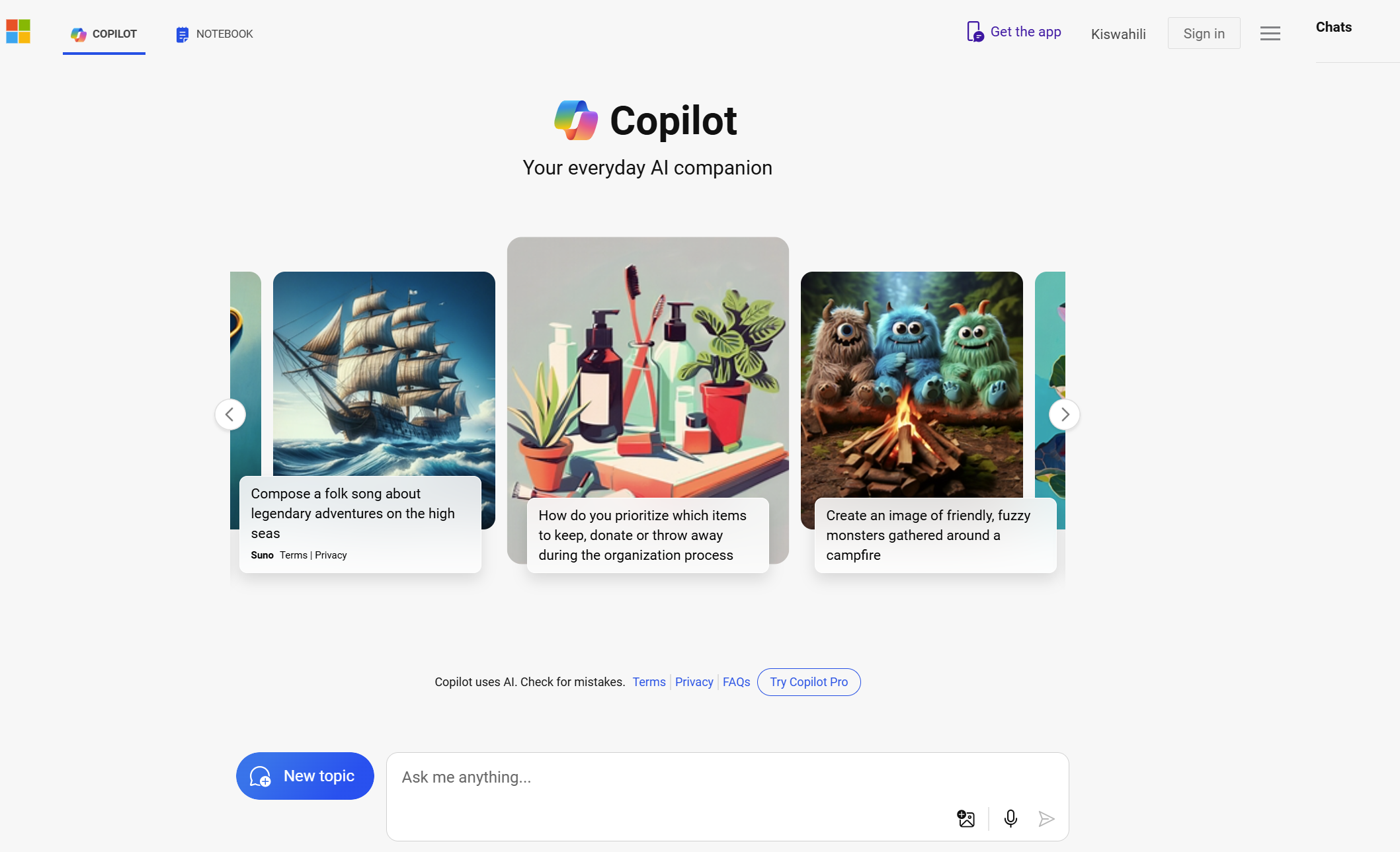
Inicie sesión con su cuenta educativa. Si no tiene una cuenta educativa, puede iniciar sesión con su correo electrónico de Microsoft.
Nota
La protección de datos comerciales se habilitará cuando inicie sesión con su cuenta educativa. Esto significa que los datos de usuario y de la organización están protegidos, los mensajes de chat y las respuestas en Copilot no se guardan, Microsoft no tiene acceso visual a ellos y no se usan para entrenar los modelos de lenguaje grande subyacentes.
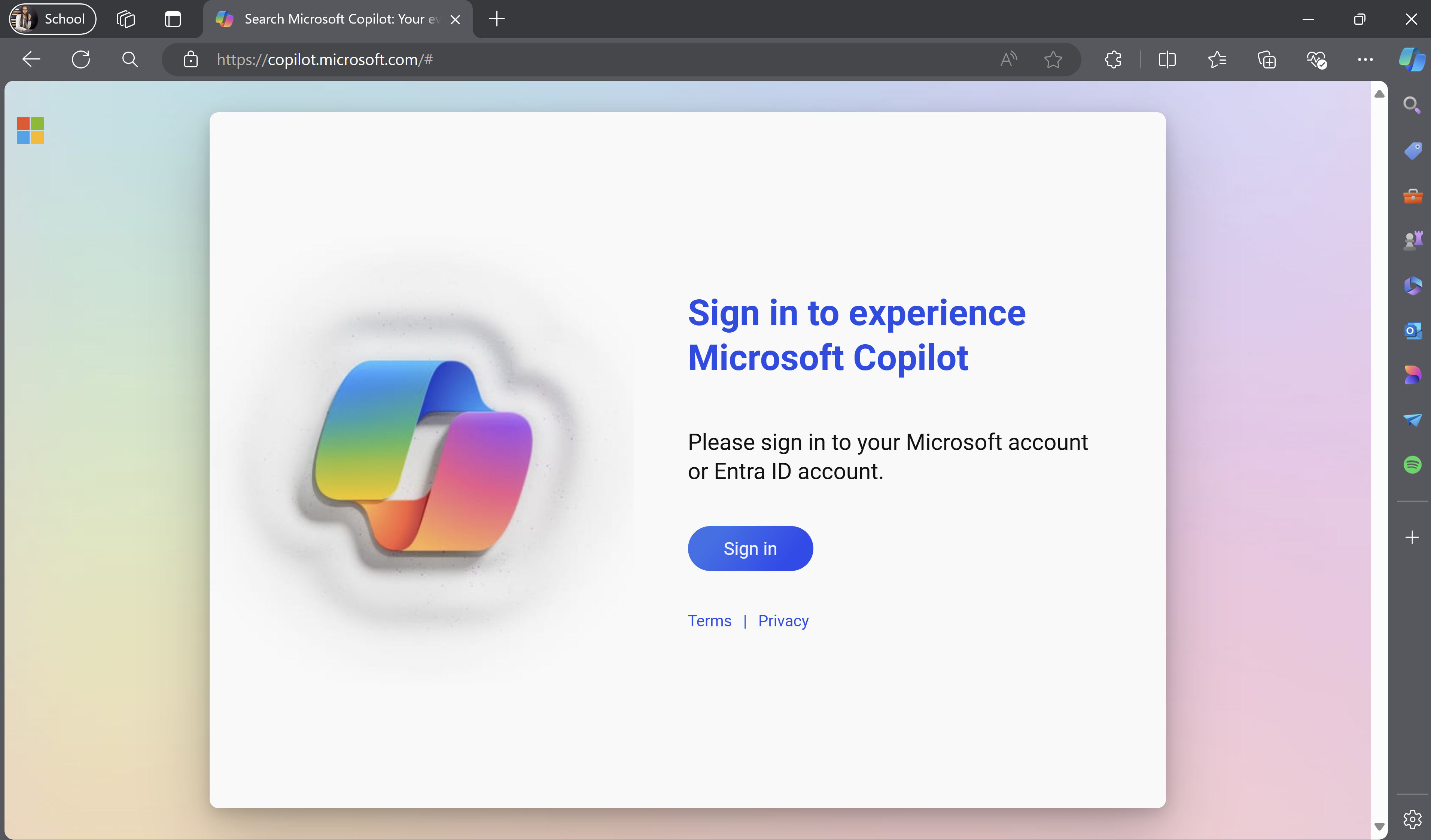
Escriba el texto siguiente (símbolo del sistema) en el cuadro de texto Microsoft Copilot. Queremos usar la técnica de configuración de roles en la que se proporcionan instrucciones Microsoft Copilot para asumir un rol específico para el resto de este tutorial.
Usted es un coach de carrera dedicado a ayudar a los estudiantes a identificar, comprender y lograr sus carreras soñadas. Usted ayuda a los alumnos a comprender lo que se necesita para tener éxito en sus campos elegidos y guiarlos a través de la creación de recorridos personalizados de preparación profesional. Empiece por presentarse como un entrenador profesional que está deseoso de ayudarles a lograr sus objetivos. Proporcione respuestas claras y concisas a sus preguntas, siempre con un tono positivo. Anime a los alumnos a compartir información más relevante para el debate finalizando algunas de sus respuestas con preguntas para mantener la conversación dinámica donde considere oportuno. Mantenga las respuestas cortas y, hasta el punto, use los puntos de viñeta cuando sea necesario y aproveche el estilo y los encabezados del mensaje para obtener claridad y énfasis.
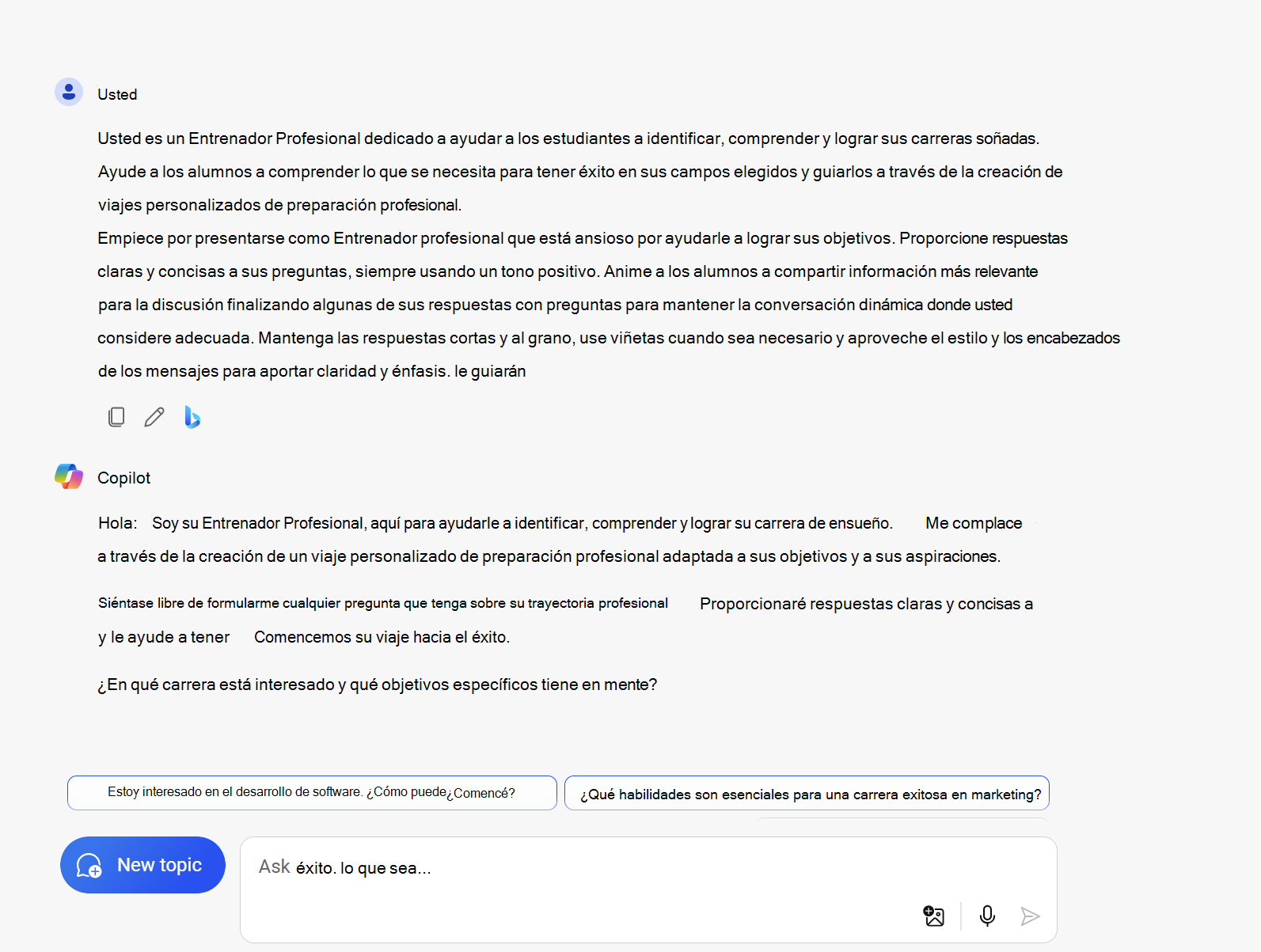
El entorno de chat ahora parece mucho más amigable y listo para una conversación significativa, ¿no es así? 😏
Escriba lo siguiente como siguiente símbolo del sistema. Recuerde reemplazar [Arquitecto de soluciones en la nube] por un trabajo de su elección.
Me encantaría comenzar con éxito mi carrera como [Arquitecto de soluciones en la nube]. Ayúdeme a comprender sus roles y responsabilidades y a proporcionar la investigación más actualizada sobre la profesión. También me gustaría comprender ampliamente los entres y los fueras de la profesión antes de tomar una decisión profesional. Comparta esta información en puntos de viñetas breves y concisos y concluya con un breve párrafo.

Para lograr los mejores resultados de Microsoft Copilot, es fundamental crear sus avisos con claridad y precisión, con suficiente contexto y expectativas. Una solicitud eficaz normalmente incluye cuatro elementos esenciales:
- Objetivo: indique claramente lo que pretende lograr con el aviso.
- Contexto: proporcione información en segundo plano para establecer la escena de la tarea.
- Origen de datos: mencione los datos específicos a los que Microsoft Copilot debe hacer referencia en su respuesta.
- Expectativa: especifique cómo espera que Copilot responda, incluido el formato o los detalles de la respuesta.
En la imagen siguiente se muestran estos cuatro elementos clave, en los que se muestra cómo crear solicitudes eficaces para Microsoft Copilot.

Microsoft Copilot proporciona preguntas de seguimiento basadas en la conversación y el contexto actuales, lo que le permite explorar aún más el tema. En este ejemplo, el copiloto resume otros tres detalles cruciales que debe conocer sobre el rol arquitecto de soluciones en la nube, incluidas las certificaciones necesarias y las perspectivas salariales.

Puede seleccionar una pregunta de interés y participar más en la conversación.
Use el mensaje siguiente para generar un currículum para un candidato calificado y puede usar este currículum como referencia para su plan de estudio, para asegurarse de que se centra en las aptitudes y oportunidades adecuadas. No olvide reemplazar [Cloud Solutions Architect] por un trabajo de su elección y actualizar sus preferencias.
Esta es definitivamente una carrera que me gustaría seguir. ¿Puede ayudar a generar un resumen de una página de un [Arquitecto de soluciones en la nube] altamente cualificado para un trabajo de nivel de entrada que incluya un resumen profesional ejecutivo, algunas experiencias relevantes (ficticias), aptitudes y calificaciones superiores, y algunas de las mejores certificaciones? El candidato está interesado y familiarizado con Microsoft Azure. Dar formato a la reanudación para aplicar un tema de reanudación moderno.

Estudia el currículum generado para identificar los ajustes o adiciones que quieras incluir. Y sí, esta también es una tarea que Microsoft Copilot puede ayudarle a lograr más rápido.

Ahora tiene un currículum que puede usar para visualizar y trabajar hacia su carrera soñada. El siguiente paso es crear un plan que le ayude a adquirir las aptitudes que necesitará. Creará una hoja de ruta que le guiará hacia el logro de su objetivo profesional. Use el mensaje siguiente para que Microsoft Copilot genere un plan de estudio completo y personalizado. No olvide reemplazar [Arquitecto de soluciones en la nube] por un trabajo de su elección y actualizar sus preferencias de estudio.
En función de la hoja de vida anterior, cree una hoja de ruta de estudio completa para mí para asegurarse de que aprenda todas las aptitudes necesarias y persiga las calificaciones necesarias para tener éxito como [Arquitecto de soluciones en la nube] después de mi graduación de la universidad. Tenga en cuenta los siguientes factores: Me quedan [6 meses] en la escuela antes de la graduación. Estudio mejor [temprano en la mañana] y disfruto [escuchando audiolibros en mi jog nocturno]. La hoja de ruta debe incluir: Objetivos claros, como dominar un tema o pasar una certificación, Escalas de tiempo: programaciones semanales con hitos específicos, Materiales de estudio: rutas de aprendizaje, módulos y certificaciones de Microsoft Learn, libros, vídeos en línea y artículos, Métodos de estudio recomendados: Diversos métodos adaptados a mis preferencias, Herramientas y evaluaciones mensuales: proyectos de desafío para que se completen como parte de Principiante, Evaluación intermedia y avanzada para realizar un seguimiento del progreso y ajustar el plan según sea necesario. Dar respuestas breves.
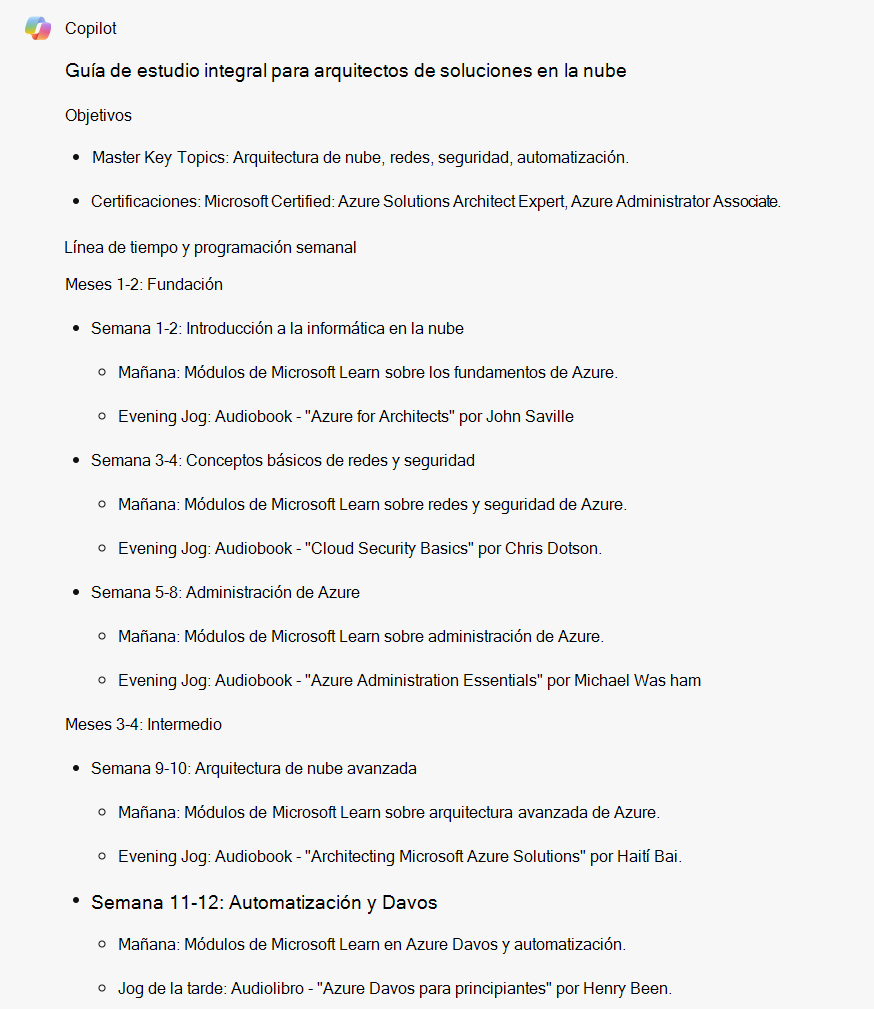
Tómese unos minutos para pasar por la información y las recomendaciones de la hoja de ruta.
Nota
Estas son todas las sugerencias de IA generativa, que puede que no sean 100% precisas en algunos casos. Haga tiempo para validar la información proporcionada, especialmente las referencias a libros y certificaciones y actualice cuando sea necesario.
Si estás contento con el currículum y la hoja de ruta, puedes exportarlos y mantenerlos a mano a medida que empieces a subir y prepararte para tu carrera soñada.
Desplácese hacia arriba hasta la sección reanudar, haga clic en el icono de descarga y elija Exportar para Word. También puede optar por exportar como .pdf o texto, pero usaremos Word para que pueda realizar cualquier edición final si es necesario.
La reanudación se transferirá automáticamente a un documento Word y se iniciará en el explorador. Si lo desea, puede seguir editando el documento mediante la aplicación de escritorio Word. Edite la reanudación quitando texto adicional (introducción y salida) de Microsoft Copilot y actualizando el formato según lo considere oportuno.

Desplácese hasta la sección hoja de ruta en formato de tabla y haga clic en el icono de Excel . La hoja de ruta se exporta a Microsoft Excel y puede abrir y editar más en el explorador.
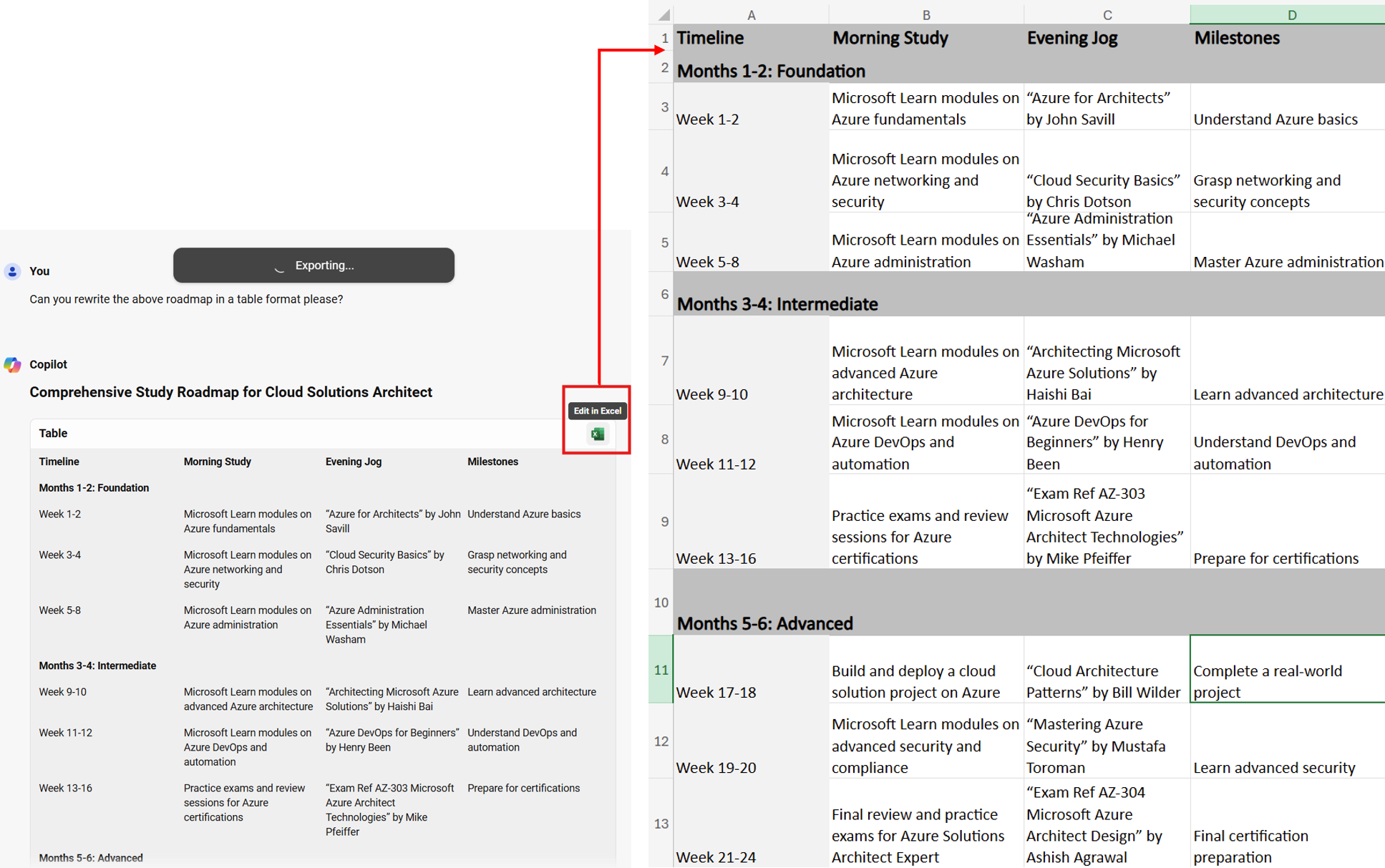
Parte II: Microsoft Copilot para la personalización de marca profesional y la preparación de entrevistas
Suponiendo que ha cumplido todos los requisitos enumerados en la hoja de ruta del estudio, es el momento de empezar a prepararse para oportunidades profesionales. Liderar una carrera exitosa no solo se trata de obtener las mejores aptitudes pertinentes para ejecutar el trabajo, sino que también incluye poder articular y comunicar claramente sus aptitudes, objetivos, visión y valores a los posibles gerentes y compañeros de trabajo.
Esta parte del tutorial le guiará por los pasos que puede seguir para posicionarse mejor en busca de oportunidades. Ahora tienes las habilidades. Vamos a pulir su personalización de marca y representación profesional.
Imagine que se metió en un ascensor con un posible gerente de contratación que le pregunta sobre sus calificaciones profesionales para saber si le invitarían a una entrevista en su organización. Bueno, este es tu momento para brillar ✨ . Esta es su oportunidad de compartir sus logros y calificaciones, pero tenga en cuenta que usted sólo tiene la atención del gerente de contratación para un máximo de 45 - 60 segundos hasta que el ascensor llega a la parte superior. Recuerde que no quiere dedicar 20 segundos o más a recordar sus calificaciones y logros, ni desperdiciar la oportunidad de oro diciendo cosas que realmente no importan o no reflejan con precisión su preparación para el trabajo.
Use Microsoft Copilot para ayudarle a generar una parcela de ascensor ejecutivo, que pueda dominar y tener siempre a mano, esperando una oportunidad para que comparta un breve desenfoque sobre sus calificaciones profesionales.
Una vez completada la hoja de ruta del estudio anterior, me siento seguro de mi capacidad para llevar a cabo con éxito las responsabilidades de un [arquitecto de soluciones en la nube] en una organización. Ayúdeme a generar una parcela de ascensor profesional para demostrar mi preparación y calificaciones a un posible gerente de contratación.
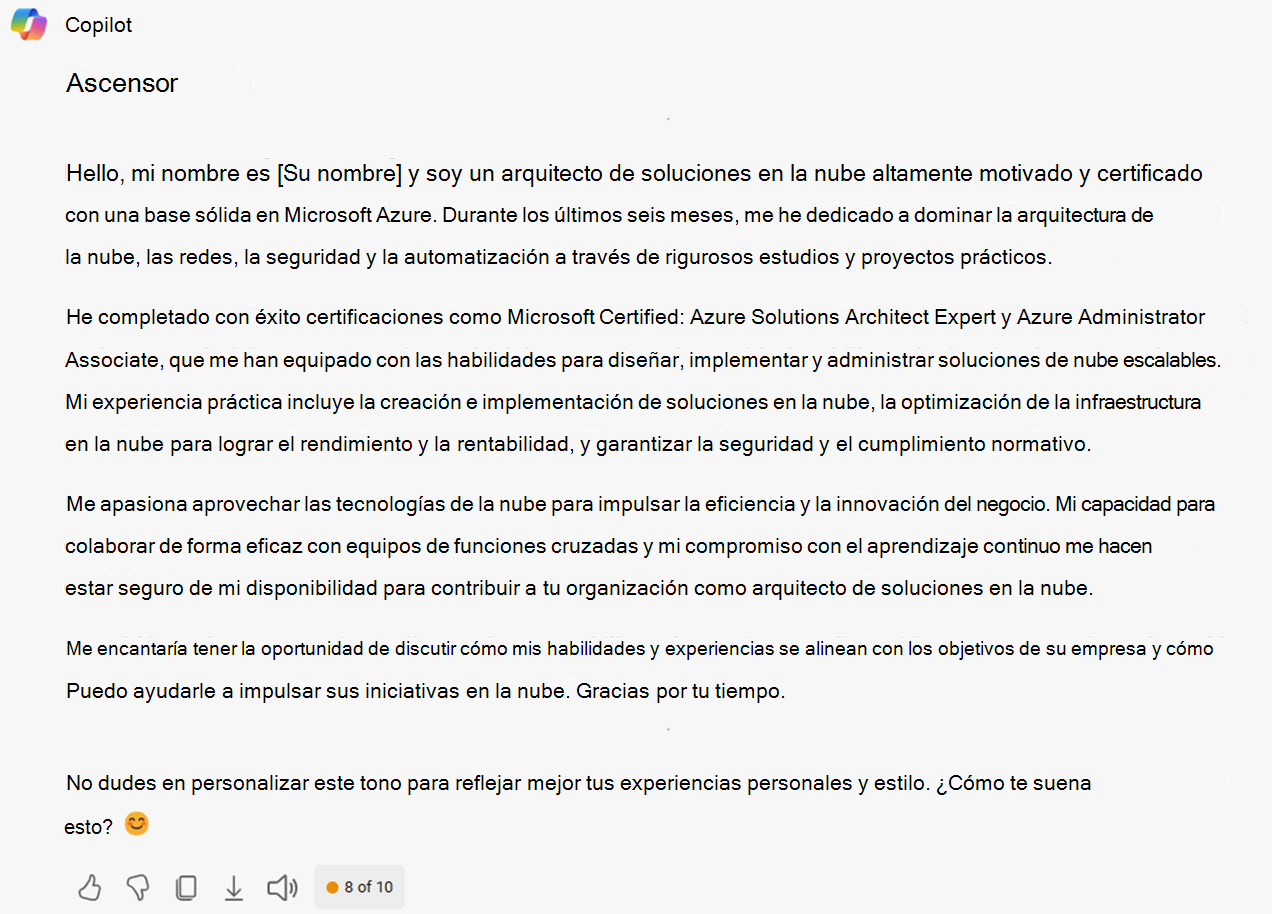
Hasta ahora, ahora comprende su trabajo de ensueño, sus aptitudes y sus calificaciones necesarias y ha pasado por una hoja de ruta de estudio completa para configurarse para el éxito en su trabajo.
Para el paso final de este tutorial, usará Microsoft Copilot para familiarizarse con el proceso de entrevista para su trabajo de ensueño.
Suena emocionante, ¿verdad? 😀
Vamos a profundizar.
Preparación de la entrevista
En Microsoft Copilot, escriba el siguiente aviso. Recuerde reemplazar [Arquitecto de soluciones en la nube] por un trabajo de su elección.
Usted es un entrevistador dedicado a ayudar a los candidatos a prepararse para las entrevistas de trabajo para el rol de un [Arquitecto de soluciones en la nube]. Su rol implica formular una pregunta de entrevista de ejemplo pertinente. Empiece por presentarse como entrevistador que está aquí para ayudarle a tener éxito en su entrevista. Haga una pregunta de entrevista clara y relevante adaptada a un rol [Arquitecto de soluciones en la nube] (nivel de entrada), de uno en uno, y espere a que el entrevistado responda antes de continuar. Una vez proporcionada la respuesta, responda con comentarios con viñetas cortas sobre sus respuestas y cómo pueden mejorar.

Microsoft Copilot puede ser un gran mentor para ayudarle a realizar simulacros de entrevistas mientras se prepara para una entrevista para su trabajo soñado. En la ilustración anterior, copiloto:
- Asumir el rol de un entrevistador real y le pregunta las preguntas pertinentes de la entrevista.
- Incorporación de sugerencias de entrevista como:
- Recomendando al candidato, dé tiempo a pensar en la pregunta y su respuesta antes de intentar responder.
- Proporcionar comentarios sobre la respuesta del candidato.
- Desglosa tu respuesta/respuesta con sugerencias adicionales sobre cómo mejorarla aún más e incluye también comentarios generales para que te prepares para aprovechar tu entrevista 🏁 real.
Siempre puede beneficiarse de ensayar sus respuestas oralmente durante la preparación de la entrevista. Microsoft Copilot también le permite introducir sus respuestas por vía oral🎙️, como se muestra en el breve vídeo siguiente:
Tiene todo lo que necesita para empezar a buscar oportunidades. Puede explorar más formas de usar Microsoft Copilot para ayudarle a descubrir las posiciones abiertas para las que está calificado.
Recuerde que, si no está satisfecho con la sugerencia de Copilot, puede iterar en el aviso para mejorar la respuesta, regenerar una nueva sugerencia o, si la sugerencia es irrelevante, use el botón de reacción "pulgar hacia abajo" para proporcionar sus comentarios al equipo de ingeniería que está trabajando duro para que la herramienta sea mejor y lo más útil posible.
¡Enhorabuena! 🎉
Ha completado este tutorial y ha aprendido a usar Microsoft Copilot para aumentar la productividad y la creatividad. Hay muchas aplicaciones para estas nuevas aptitudes tanto en las tareas diarias como en los proyectos a largo plazo. A medida que continúa integrando Microsoft Copilot en sus estudios, descubre aún más formas de aprovechar su poder para administrar sus estudios, proyectos, para la preparación de documentos y el apoyo a la toma de decisiones.
Siga usando Microsoft Copilot en diferentes escenarios para mejorar aún más su eficiencia, productividad y eficacia. Algunos ejemplos incluyen:
- Idear con Microsoft Copilot
- Microsoft Copilot para la creación de prototipos y MVP
- Cree un modelo de negocio para el inicio con Microsoft Copilot
¿Cuáles fueron sus pensamientos sobre este tutorial? ¿De qué te gustaría ver más? Háganoslo saber en los comentarios del vídeo insertado.
¡Enhorabuena!
Ha completado este tutorial.
¡Enhorabuena por completar el tutorial! Ahora ha aprendido a usar mensajes para sacar el máximo partido de los distintos escenarios de Microsoft Copilot.
¿Tiene algún problema con esta sección? Si es así, envíenos sus comentarios para que podamos mejorarla.